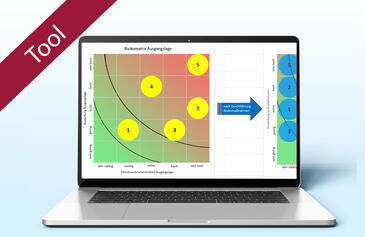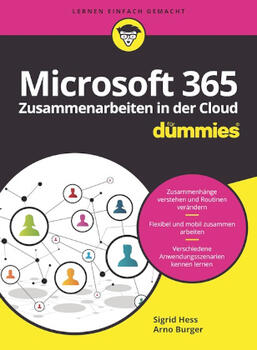Probleme beheben, wenn Makros in unterschiedlichen Microsoft Office Versionen ausgeführt werden
Hin und wieder kann es geschehen, dass Makros bzw. VBA-Programmcodes sich nicht ausführen lassen, wenn die Dateien zuvor in einer anderen Programmversion bearbeitet und gespeichert wurden. Meist wird in diesen Fällen die Ausführung des gesamten Makros oder Programmcodes abgebrochen. Mit wenigen Änderungen lässt sich das Problem jedoch (auch ohne Programmierkenntnisse) häufig schnell beheben. Regina Wolf zeigt, wie Sie dazu vorgehen müssen.
Probleme beheben, wenn Makros in unterschiedlichen Microsoft Office Versionen ausgeführt werden
Hin und wieder kann es geschehen, dass Makros bzw. VBA-Programmcodes sich nicht ausführen lassen, wenn die Dateien zuvor in einer anderen Programmversion bearbeitet und gespeichert wurden. Meist wird in diesen Fällen die Ausführung des gesamten Makros oder Programmcodes abgebrochen. Mit wenigen Änderungen lässt sich das Problem jedoch (auch ohne Programmierkenntnisse) häufig schnell beheben. Regina Wolf zeigt, wie Sie dazu vorgehen müssen.
Hin und wieder kann es geschehen, dass Makros bzw. VBA-Programmcodes sich nicht ausführen lassen, wenn die Dateien zuvor in einer anderen Programmversion bearbeitet und gespeichert wurden. Meist wird in diesen Fällen die Ausführung des gesamten Makros oder Programmcodes abgebrochen. Mit wenigen Änderungen lässt sich dieses Problem jedoch oft schnell beheben.
Voraussetzung dafür ist, dass der VBA Code der verwendeten Datei nicht durch ein Passwort geschützt ist oder Ihnen dieses Passwort bekannt ist. Häufige Ursache für Probleme beim Ausführen von VBA Programmcode sind die unterschiedlichen Objekt-Bibliotheken der einzelnen Office Versionen. VBA Code unter Excel 2002 verwendet z.B. Objekt Bibliotheken der Version 10, während derselbe Code in Excel 2003 auf die Bibliotheksversion 11 zugreift. Die Referenzierung auf die Bibliotheken beim Wechsel auf eine höhere Office Version erfolgt in der Regel weitgehend automatisch. Beim Öffnen einer solchen Datei in einer älteren Version führen allerdings fehlerhafte Verweise oft zu Fehlermeldungen bei der Ausführung des VBA Codes. Diese Probleme lassen sich in einem Großteil der Fälle relativ schnell beheben. Für die Fehlerbeseitigung sind keine Programmierkenntnisse erforderlich.
Nachfolgend wird am Beispiel Microsoft Excel erklärt, wie Sie vorgehen, um fehlerhafte Verweise aufzuspüren und zu löschen:
- Öffnen Sie das Optionsmenu unter Extras / Optionen (Bild 1).
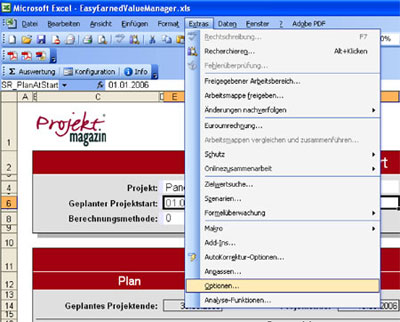
Bild 1: Um die Einstellungen für die Makrosicherheit zu ändern, wählen Sie zunächst Extras / Optionen.
- Im Optionsmenu wählen Sie den Reiter "Sicherheit" und dort die Schaltfläche "Makrosicherheit" aus.
- Die mittlere Sicherheitsstufe im Reiter "Sicherheitsstufe" auswählen. In dieser Einstellung fragt Excel bei jedem Start von Excel Dateien, die VBA Makros enthalten, ob diese ausgeführt werden sollen. Diese Einstellung ist aus Sicherheitsgründen zu empfehlen (Bild 2).
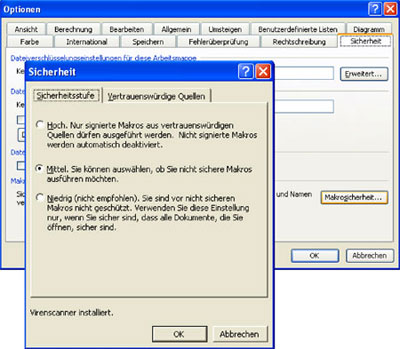
Bild 2: Klicken Sie anschließend im Registerblatt "Sicherheit" auf den Button "Makrosicherheit" und wählen Sie dort die mittlere Sicherheitsstufe.
- Öffnen Sie nun die Datei bei der sie das VBA Problem beheben wollen. Bei der anschließenden Sicherheitsabfrage wählen sie "Makros deaktivieren" (Bild 3).
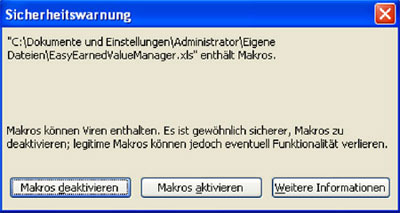
Bild 3: Deaktivieren Sie die Makros beim Öffnen des Tabellenblatts.
- Wechseln Sie jetzt mit der Tastenkombination ALT+F11 in den Makro Editor und wählen Sie dort im Menu "Extras" den Eintrag "Verweise" aus (Bild 4).
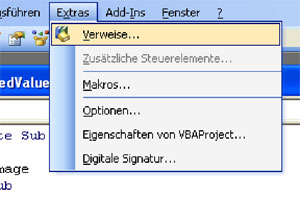
Bild 4: Die Verweise finden Sie im Makroeditor unter "Extras".
- In dem sich anschließend öffnenden Fenster sind die aktuell verwendeten Bibliotheken mit einem Häkchen in der linken Spalte markiert.
- Entfernen Sie das Häkchen in der Auswahlbox bei allen Bibliotheken die mit "Nicht vorhanden" gekennzeichnet sind. In diesem Beispiel ist es die Bibliothek "Eurotool.xla" (Bild 5).
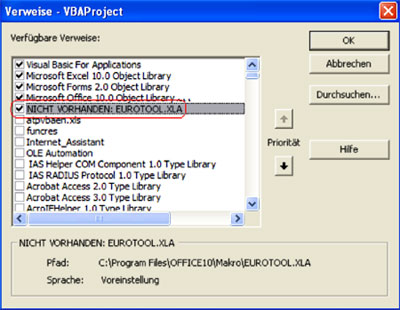
Bild 5: Entfernen Sie das Häkchen vor allen nicht vorhandenen Bibliotheken.
- Wechseln sie mit der Tastenkombination ALT+F11 zurück in Ihr Excel Arbeitsblatt.
- Speichern Sie die Datei unter einem anderen Namen und schließen Sie sie.
- Öffnen Sie die zuletzt gesicherte Datei erneut, und bestätigen Sie die folgende Sicherheitsabfrage mit der Auswahl "Makros aktivieren".
Mit etwas Glück sollten jetzt die Makros wieder ohne Fehlermeldung verwendbar sein.